מחפש דרך להזרים את אוסף המדיה שלך באינטרנט? או אולי לצפות ולהקליט טלוויזיה מרחוק? היום אנחנו הולכים לבדוק איך לעשות את כל זה ועוד עם Orb.
דרישות
Windows XP / Vista / 7 או Mac מבוסס אינטל w / OS X 10.5 ואילך.
זיכרון RAM 1 GB ומעלה
פנטיום 4 2.4 GHz ומעלה / AMD Athlon 3200+
חיבורי פס רחב
טיונר טלוויזיה להזרמה והקלטת טלוויזיה בשידור חי (אופציונלי)
הערה: חיבורי אינטרנט איטיים יותר עלולים לגרום לגמגום במהלך ההפעלה.
התקנה והתקנה
הורד והתקן את Orb במחשב הביתי שלך. (קישור להורדה למטה) תרצה לקחת את ברירות המחדל עבור החלק הראשוני של ההתקנה.
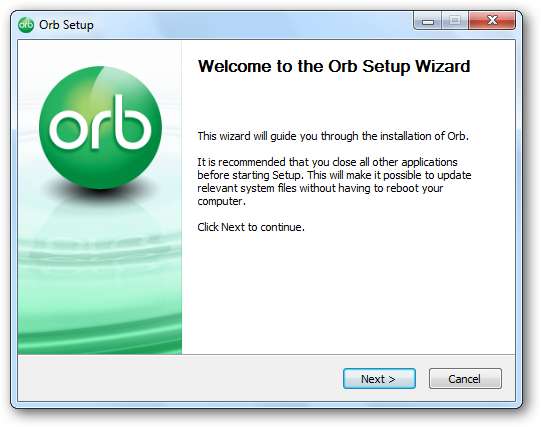
כשנגיע לחלק ההתקנה של חשבון Orb בהתקנה, יהיה עלינו להזין מידע ולקבל החלטות מסוימות. בחר את השפה שלך ולחץ הַבָּא .
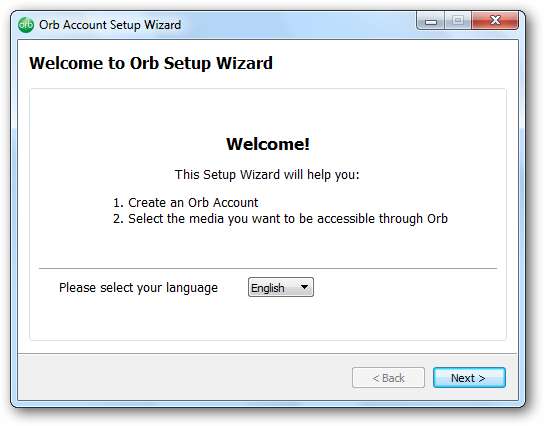
נצטרך ליצור חשבון משתמש וסיסמה. יש להזין כתובת דוא"ל תקפה מכיוון שנצטרך לאשר את החשבון מאוחר יותר. נְקִישָׁה הַבָּא.
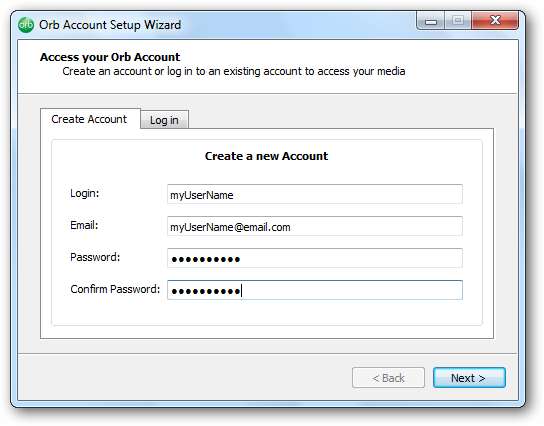
עכשיו תרצה לבחור את מקורות המדיה שלך. אורב תחפש אוטומטית תיקיות שעשויות להכיל קבצי מדיה.
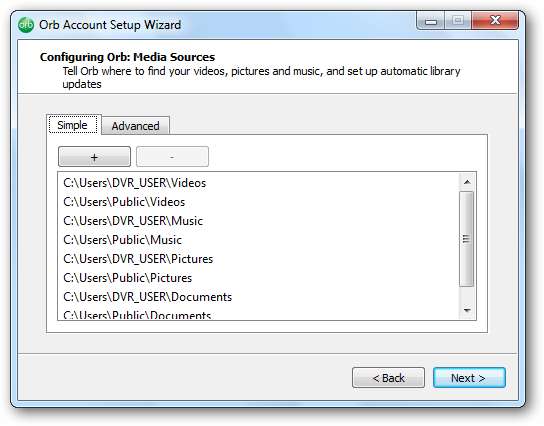
באפשרותך להוסיף או להסיר תיקיות לחץ על הלחצנים (+) או (-). כדי להסיר תיקיה, לחץ עליה פעם אחת כדי לבחור אותה מהרשימה ואז לחץ על כפתור המינוס (-). כדי להוסיף תיקיה, לחץ על כפתור הפלוס (+) ועיין בתיקיה.
באפשרותך להוסיף תיקיות מקומיות וכן תיקיות משותפות ממחשבי רשת ומאחסון USB צמוד.
הערה: גם המחשב המארח שמריץ Orb וגם המחשב ברשת יצטרכו לפעול כדי לגשת מרחוק לתיקיות רשת משותפות .
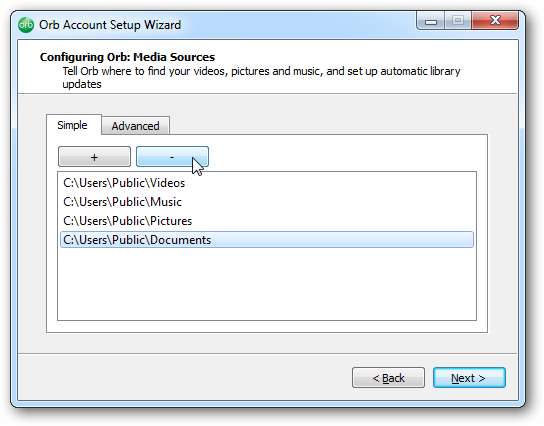
לאחר שבחרת את כל קבצי המדיה שלך לחץ הַבָּא .
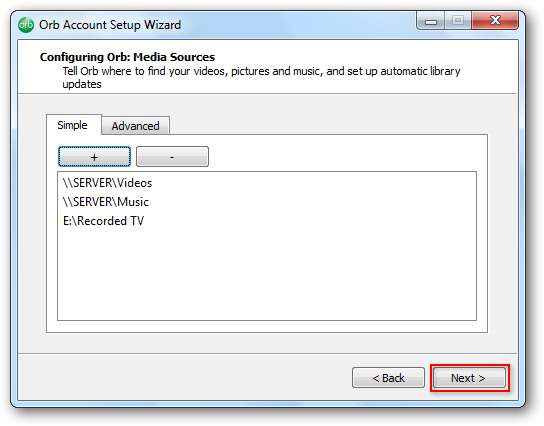
אורב תמשיך לאינדקס של קבצי המדיה שלך ...
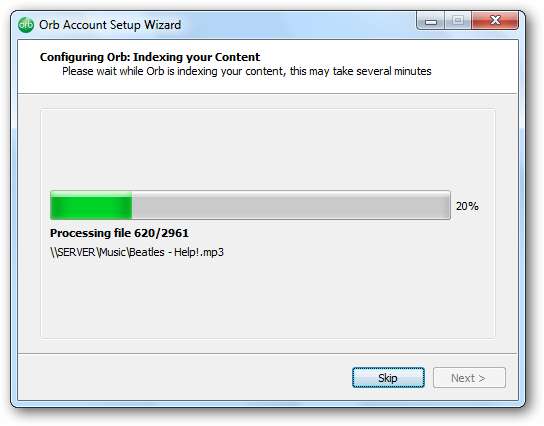
לאחר השלמת האינדקס לחץ הַבָּא .

הגדרת טלוויזיה Orb
הערה: אין אפשרות לתמוך בהזרמת טלוויזיה בשידור חי למחשבי מקינטוש.
אם מחובר כרטיס מקלט טלוויזיה למחשב האישי שלך, אתה יכול לבחור להגדיר את Orb להזרים טלוויזיה חיה או מוקלטת. נְקִישָׁה הַבָּא להגדרת הטלוויזיה. או בחר לדלג אם אינך מעוניין להגדיר את Orb לטלוויזיה.
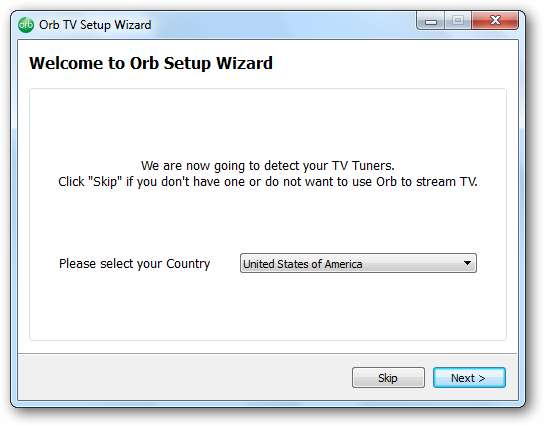
אם יש לך כרטיס טיונר דיגיטלי, הקלד את מיקודך ולחץ קבל רשימה כדי למשוך את רשימות הערוצים שלך. בחר ספק טלוויזיה מהרשימה ולחץ הַבָּא . אם לא, לחץ לדלג .
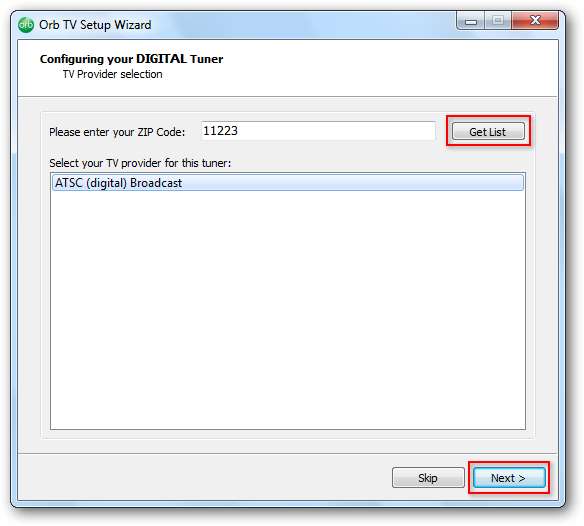
באפשרותך לבחור או לבטל את הבחירה בערוצים כלשהם על ידי סימון או ביטול הסימון של התיבה לכל ערוץ. בחר סריקה אוטומטית כדי לאפשר לאורב למצוא ערוצים נוספים או להשבית את אלה ללא קליטה. נְקִישָׁה הַבָּא בסיום.
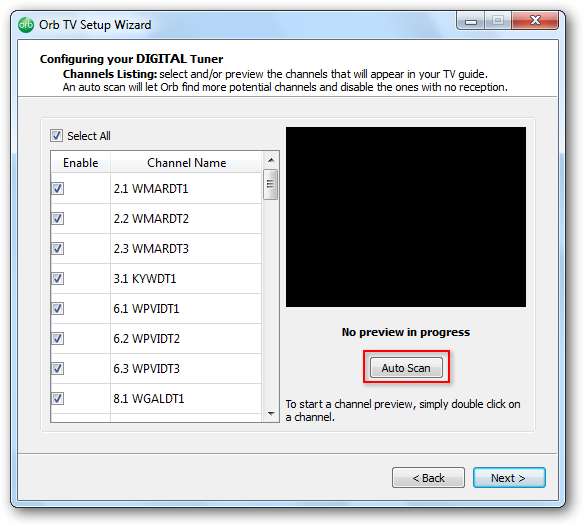
לאחר מכן בחר ספק אנלוגי, במידת הצורך, ולחץ הַבָּא .
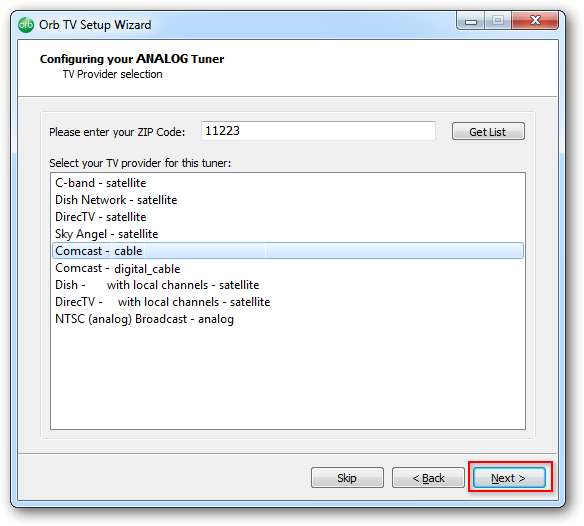
בחר "כן" או "לא" עבור ממיר דיגיטלי ולחץ הַבָּא.
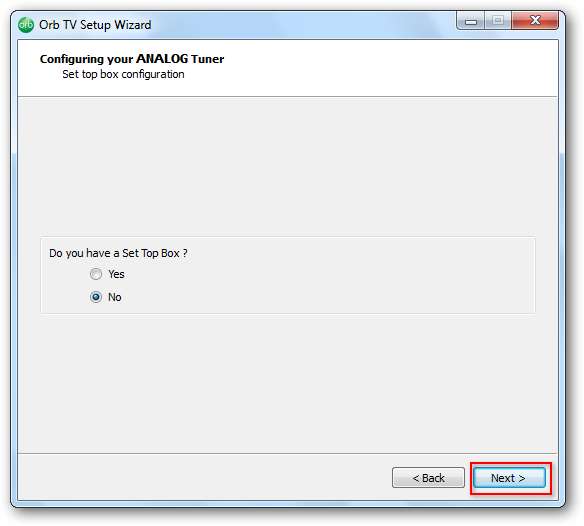
בדיוק כמו שעשינו עם המקלט הדיגיטלי, בחר או בטל את הבחירה בערוצים כלשהם על ידי סימון או ביטול הסימון של התיבה לכל ערוץ. בחר סריקה אוטומטית כדי לאפשר לאורב למצוא ערוצים נוספים או להשבית את אלה ללא קליטה. נְקִישָׁה הַבָּא בסיום.

עכשיו סיימנו עם ההתקנה. נְקִישָׁה סגור .
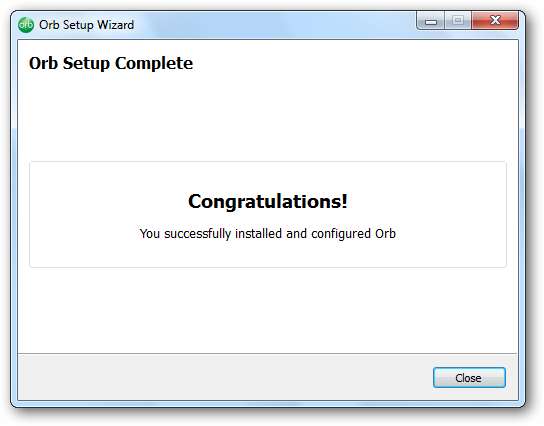
גישה מרחוק למדיה שלך
ניתן לגשת לקבצי מדיה באמצעות ממשק מבוסס אינטרנט. אולם לפני שנמשיך, נצטרך לאשר את שם המשתמש והסיסמה שלנו. בדוק בתיבת הדואר הנכנס שלך אם יש דוא"ל מ- Orb Networks. לחץ על קישור האישור המצורף. תתבקש להזין את שם המשתמש והסיסמה שבחרת בדפדפן שלך ואז ללחוץ הַבָּא .
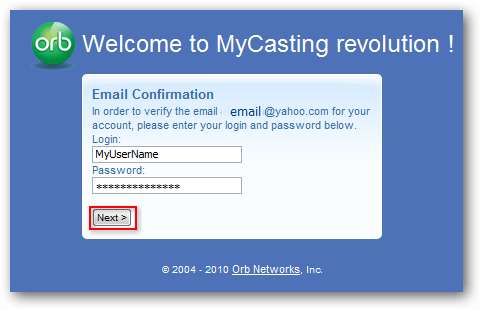
חשבונך יאושר. כעת, אנו מוכנים ליהנות מרחוק מהמדיה שלנו. כדי להתחיל, הפנה את הדפדפן שלך לאתר MyCast מהמחשב המרוחק שלך. (ראה קישור למטה)
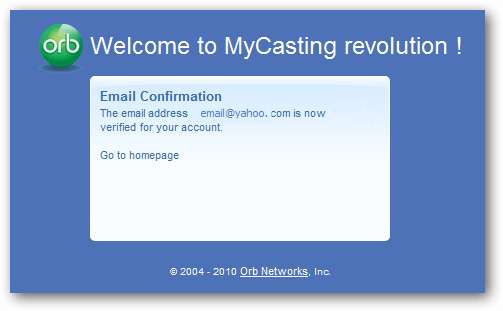
הזן את האישורים שלך ולחץ התחברות .
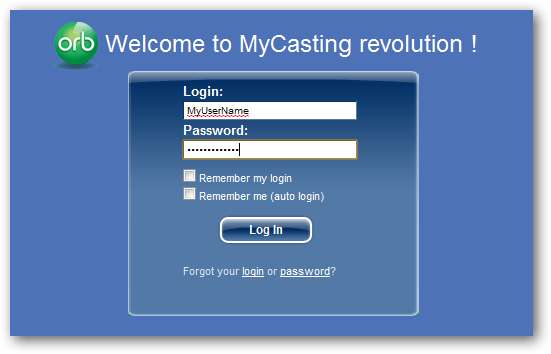
לאחר הכניסה, יוצג בפניך מסך הבית של MyCast. כברירת מחדל תראה קומץ "ערוצים" כגון מדריך לתכניות טלוויזיה, שמע ותמונות אקראיות, מועדפי וידיאו ומזג אוויר.
אתה יכול להוסיף, להסיר או להתאים אישית ערוצים. להוספת ערוצים נוספים לחץ על הוסף ערוצים בפינה השמאלית העליונה ...
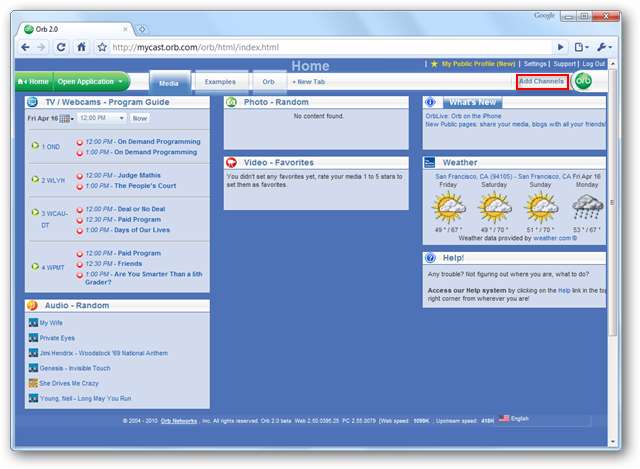
... ובחר מהרשימה הנפתחת.
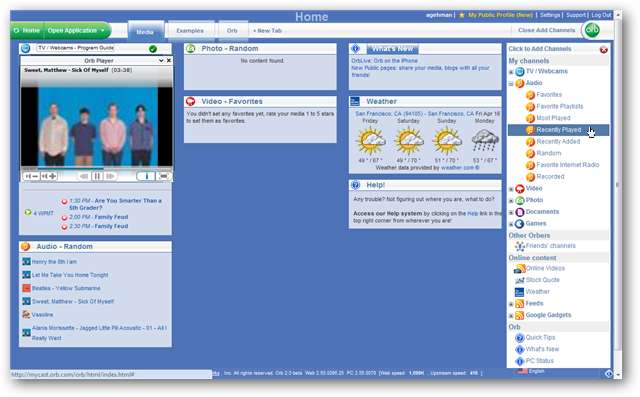
כדי לגשת לספריות המדיה המלאות שלך, לחץ פתח יישום בפינה הימנית העליונה ובחר באחת מהאפשרויות.

טלוויזיה בשידור חי והוקלט
אם יש לך כרטיס מקלט טלוויזיה שהגדרת עבור Orb, תראה את מדריך התוכניות שלך על טלוויזיה / מצלמות אינטרנט מָסָך. לצפייה או להקלטת תוכנית, לחץ על רשימת התוכניות כדי להציג תיבת פירוט. לאחר מכן לחץ על הלחצן האדום להקלטה, או על הכפתור הירוק להפעלה.
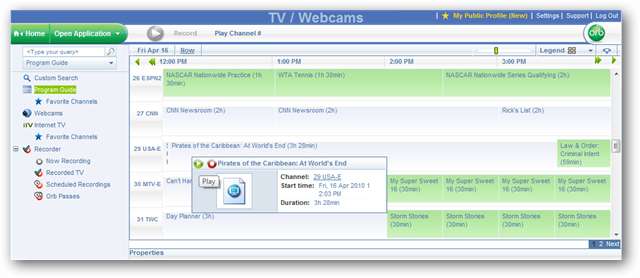
בעת הקלטת מופע תראה סמל אדום פועם בפינה השמאלית העליונה של הרישום במדריך התוכנית.

אם ברצונך לצפות בטלוויזיה בשידור חי, ייתכן שתתבקש לבחור בנגן המדיה שלך, תלוי בדפדפן ובהגדרות שלך.
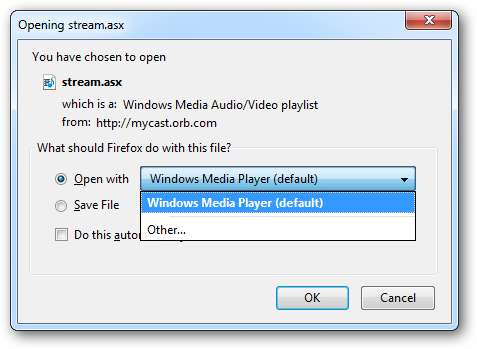
ההפעלה אמורה להתחיל בקרוב.

הערה למשתמשי Windows Media Center
אם תנסה להזרים טלוויזיה בשידור חי באורב בזמן ש- Windows Media Center פועל במחשב שלך, תקבל הודעת שגיאה. לחץ על עצור את MediaCenter ואז נסה שוב.

שֶׁמַע
על שֶׁמַע המסך, תמצא את קבצי המוסיקה שלך באינדקס לפי ז'אנר, אמן ואלבום. באפשרותך לנגן בחירה על ידי לחיצה פעם אחת ואז לחיצה על כפתור ההפעלה הירוק, או פשוט לחיצה כפולה.
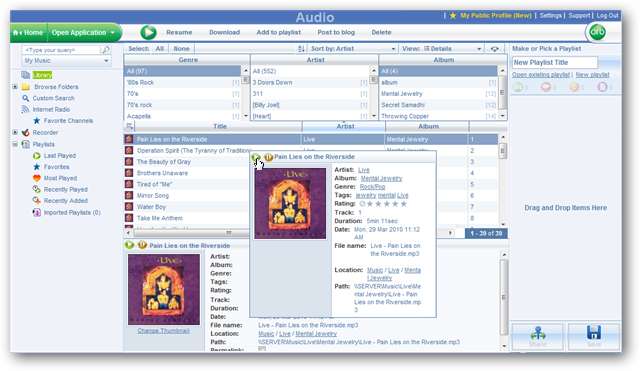
ההפעלה תתחיל בנגן המדיה המוגדר כברירת מחדל לפורמט הזרמה.

וִידֵאוֹ
הווידאו עובד למעשה זהה לאודיו. לחץ על בחירה ולחץ על כפתור ההפעלה הירוק, או לחץ פעמיים על כותרת הווידאו.
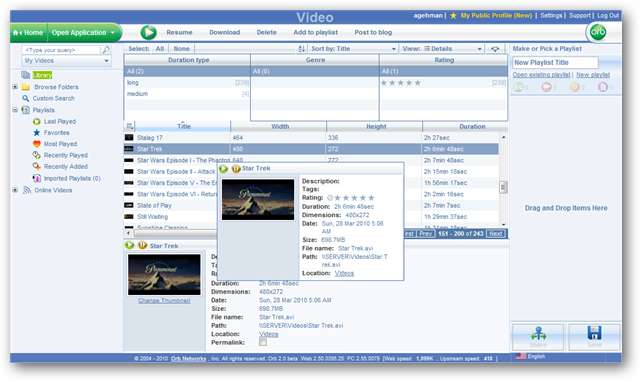
השמעת וידאו תתחיל בנגן המדיה המוגדר כברירת מחדל לפורמט הזרמה.
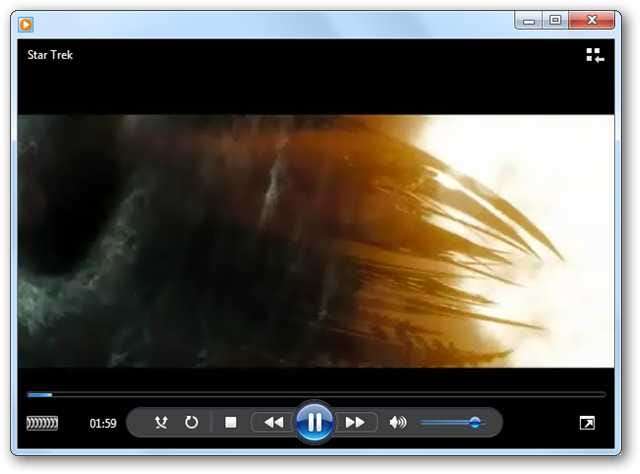
פורמטים של סטרימינג
באפשרותך לשנות את פורמט הזרמת ברירת המחדל בהגדרות לוח הבקרה. כדי לגשת ללוח הבקרה, לחץ על פתח יישומים ובחר לוח בקרה. אתה יכול גם ללחוץ הגדרות בפינה השמאלית העליונה.
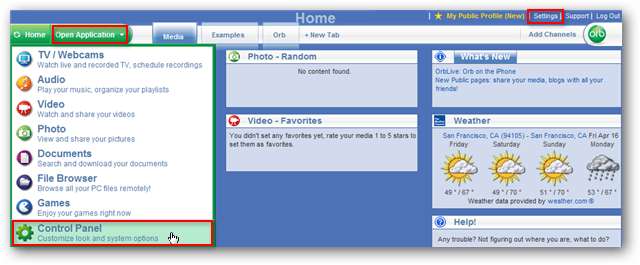
בחר כללי מהרשימה הנפתחת ואז לחץ על פורמטים של סטרימינג הכרטיסייה. ניתנות לך ארבע אפשרויות. Flash, Windows Media, .SDP ו- .PLS.
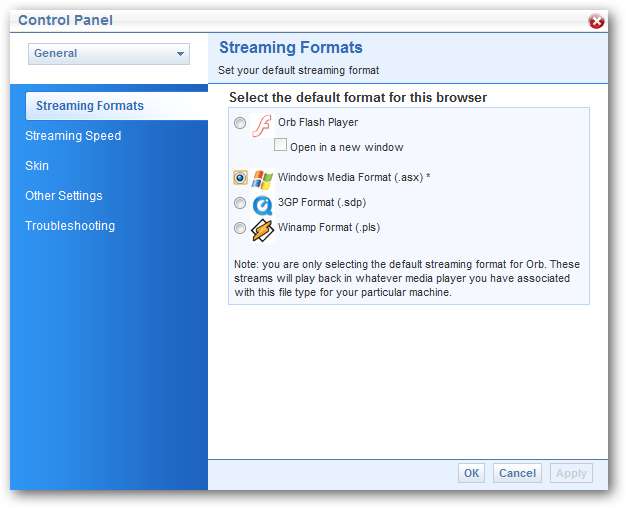
יצירת פלייליסטים
כדי ליצור רשימות השמעה, גרור ושחרר את כותרת המדיה שלך לאזור העבודה של רשימת ההשמעה בצד ימין, או לחץ הוסף לרשימת ההשמעה בתפריט העליון. נְקִישָׁה להציל בסיום.
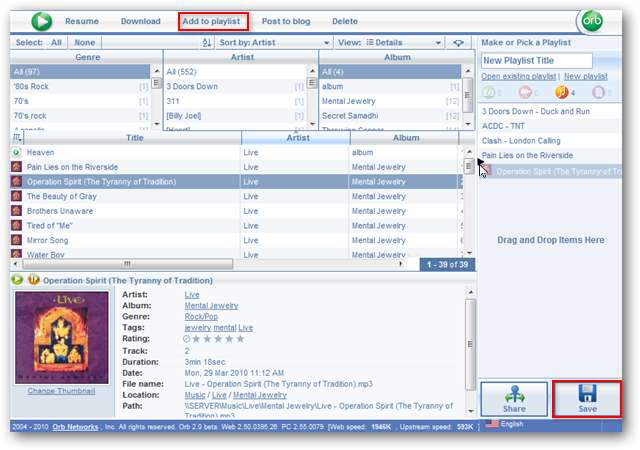
שיתוף המדיה שלך
אורב מאפשרת לך לשתף פלייליסטים מדיה באינטרנט עם חברים ובני משפחה. ישנן כמה דרכים להשיג זאת. נתחיל בלחיצה על לַחֲלוֹק כפתור בתחתית אזור העבודה של רשימת ההשמעה לאחר שהרכבת את רשימת ההשמעה שלך.
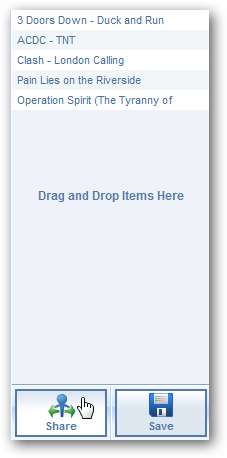
תתבקש לבחור בשיטה לשתף את רשימת ההשמעה שלך. תהיה לך אפשרות לשתף את רשימת ההשמעה שלך בְּפוּמבֵּי אוֹ באופן פרטי . אתה יכול לשתף באופן ציבורי באמצעות קישורים, בלוגים או בפרופיל הציבורי של Orb שלך. על ידי בחירה באפשרות הפרופיל הציבורי, אורב תיצור עבורך דף פרופיל באופן אוטומטי עם כתובת URL כמו http://public.orb.com/username שכל אחד יכול לגשת אליו בקלות באינטרנט.
אפשרות השיתוף הפרטי מאפשרת לכם להזמין חברים במייל ומחייבת את הנמענים להירשם באורב.
אתה יכול גם לתת לפלייליסט שלך שם מותאם אישית, או לקבל את הכותרת שנוצרה אוטומטית.
נְקִישָׁה בסדר בסיום.

משתמשים אשר מבקרים בפרופיל הציבורי שלך יוכלו להציג ולהזרים כל אחד מהפלייליסטים המשותפים שלך למחשב או למכשיר הנתמך.
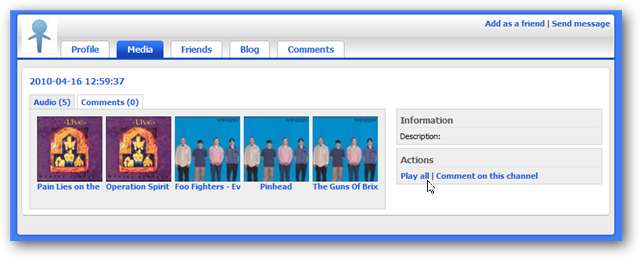
התקני מדיה ניידים וסמארטפונים
אורב יכולה להזרים מדיה למכשירים ניידים רבים וטלפונים 3G. הזרמת שמע נתמכת ב- iPhone וב- iPod Touch דרך דפדפן Safari. עם זאת, הזרמת וידאו ושידור חי בטלוויזיה מחייבת את אורב לייב אפליקציית אייפון. Orb Live זמין בחנות האפליקציות במחיר של 9.99 דולר.
להזרים מדיה למכשיר הנייד שלך, היכנס לאתר MyCast בדפדפן הנייד שלך והתחבר. חפש את המדיה או את רשימת ההשמעה שלך.
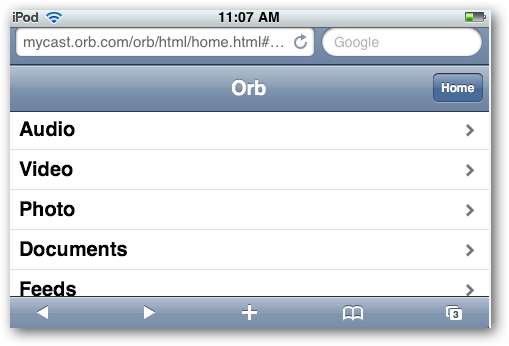
עשו בחירה והשמיעו את המדיה.
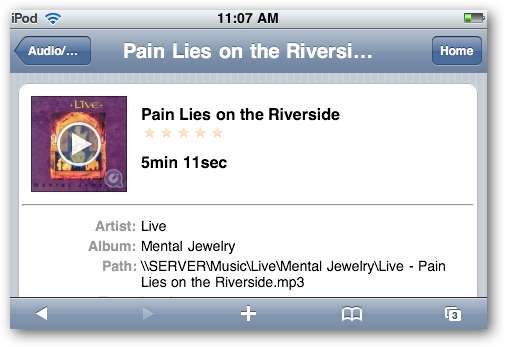
ההפעלה תתחיל.

מצאנו שזרימת מוסיקה גם ל- Droid וגם ל- iPhone עובדת די יפה. השמעת וידאו ב- Droid, לעומת זאת, השאירה קצת רצוי. הסרטון נראה טוב, אך האודיו נטה להיות מסונכרן.
לוח הבקרה של מגש המערכת
כברירת מחדל אורב פועלת במגש המערכת בהפעלה. כדי לגשת ללוח הבקרה של מגש המערכת, לחץ לחיצה ימנית על סמל Orb במגש המערכת ובחר לוח בקרה.
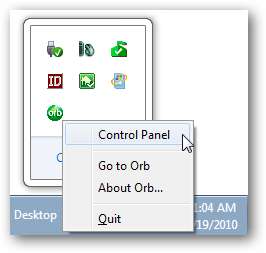
היכנס באמצעות שם המשתמש והסיסמה שלך ב- Orb ולחץ בסדר.
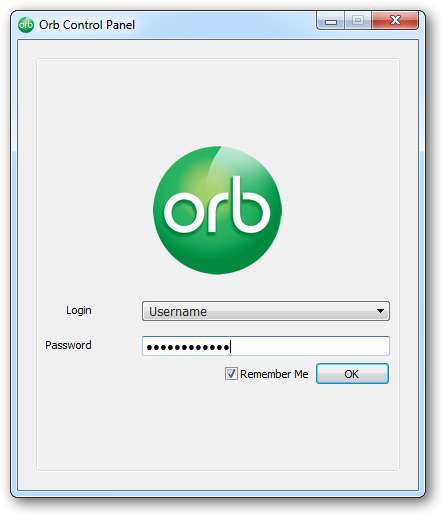
מכאן תוכלו להוסיף או להסיר מקורות מדיה, להוסיף חשבונות ניהול, לשנות את הסיסמה שלכם ועוד. אם אתה מעדיף לא להפעיל את Orb בהפעלה, לחץ על כללי סמל.
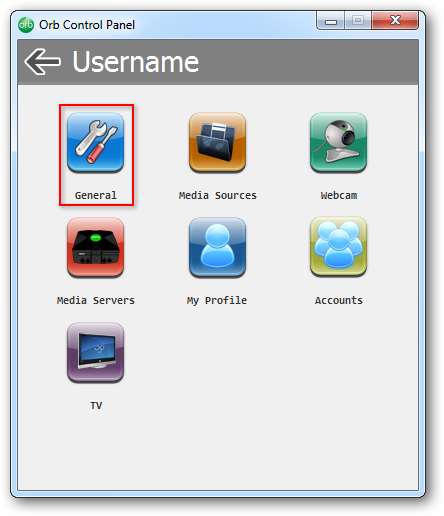
בטל את הבחירה בתיבת הסימון שליד הפעל את Orb כשהמערכת מתחילה.
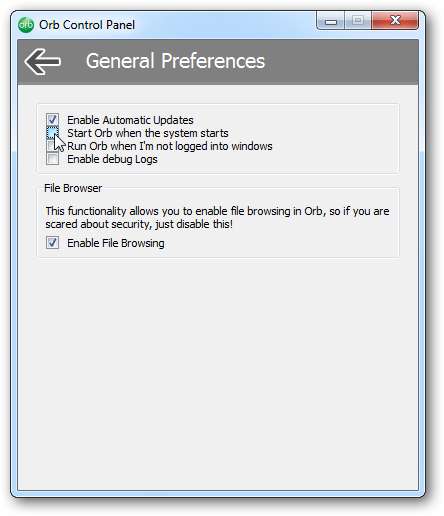
סיכום
זה אולי נראה כמו הרבה צעדים, אבל להפעיל את אורב זה לא נורא קשה. Orb זמין גם עבור מחשבי מקינטוש מבוססי Windows וגם אינטל. הוא תומך גם בסטרימינג לקונסולות משחק רבות כגון ה- Wii, PS3 ו- XBox 360.
אם אתה מפעיל את Windows 7 במספר מחשבים, ייתכן שתרצה לבדוק את הכתיבה שלנו כיצד להזרים מוסיקה ווידאו דרך האינטרנט באמצעות Windows Media Player 12.
הורדות
הורד את אורב
כניסה ל- MyCast







